Listo MP4-466 Mode d'emploi
Ci-dessous, vous trouverez de brèves informations sur MP4-466. Ce baladeur MP4 permet d'écouter de la musique, regarder des vidéos et visualiser des photos. Il offre des fonctionnalités d'enregistrement vocal, de radio FM, et de lecture de fichiers texte. Vous pouvez également naviguer dans les fichiers et ajuster les paramètres via le menu de configuration.
PDF
Télécharger
Document
Notice d’utilisation Baladeur MP4 MP4-466 SOMMAIRE PRECAUTIONS ................................................................................................................................ 2 CONFIGURATION MINIMALE .................................................................................................. 3 CONTENU DE LA BOITE............................................................................................................... 3 MISE EN ROUTE .............................................................................................................................. 4 DESCRIPTION DU BALADEUR .................................................................................................. 6 UTILISATION ................................................................................................................................... 7 MENU MUSIQUE ............................................................................................................................ 8 MENU VIDEO.................................................................................................................................11 MENU ENREGISTREMENT ........................................................................................................12 MENU LECTURE............................................................................................................................13 MENU RADIO ................................................................................................................................14 MENU PHOTO...............................................................................................................................15 MENU TEXTE ..................................................................................................................................15 MENU NAVIGATION ..................................................................................................................16 MENU CONFIGURATION..........................................................................................................16 MENU INFORMATIONS ............................................................................................................18 CONVERSION DES FICHIERS VIDEO....................................................................................19 DEPANNAGE..................................................................................................................................20 CARACTERISTIQUES TECHNIQUES......................................................................................21 PRECAUTIONS VEUILLEZ LIRE ATTENTIVEMENT CES INSTRUCTIONS AVANT D’UTILISER L’APPAREIL ET CONSERVEZ-LES POUR POUVOIR VOUS Y REPORTER ULTERIEUREMENT. 1. N’utilisez pas cet appareil à d’autres fins que celles décrites dans ce document. 2. Le baladeur ne doit pas être immergé dans l’eau, ni être éclaboussé ou être placé près de récipients remplis de liquide, comme des vases par exemple. Après utilisation, conservez le baladeur dans un endroit sec. 3. Ne tentez jamais de démonter ou de remonter vous-même le baladeur. Confiez les réparations exclusivement à un technicien qualifié. 4. Cet appareil contient une batterie lithium polymère interne susceptible d’exploser ou de libérer des produits chimiques dangereux. Pour réduire le risque d’incendie ou de brûlure, ne jamais démonter, écraser, percer la batterie. Ne pas la jeter dans un feu ou dans de l’eau. Ne pas recharger la batterie plus longtemps que spécifié. Trop recharger la batterie réduira sa durée d'utilisation. Ne jetez pas les piles et batteries avec les ordures ménagères. Afin de préserver l’environnement, débarrassez-vous des piles et batteries conformément aux règlementations en vigueur. 5. Ne pas recharger la batterie plus longtemps que spécifié. Trop recharger la batterie réduira sa durée de vie. 6. Assurez-vous que la connexion USB est effectuée correctement afin d’éviter d’endommager l’appareil ou l’ordinateur. Évitez de plier excessivement ou d’appuyer trop fort sur les câbles de connexion. 7. N’exercez pas de pression excessive sur l’appareil et ne le soumettez pas à des chocs violents. 8. Placez le baladeur à l’abri de la lumière directe du soleil, d’une source de chaleur excessive, du feu ou d’un froid extrême. Une exposition à des températures élevées risque d’endommager le corps, les circuits internes ou l’écran de l’appareil. 9. Évitez de visualiser l’écran dans des environnements très sombres de façon prolongée ; vous risqueriez de fatiguer vos yeux de façon excessive. Pour empêcher ce type de trouble visuel, il convient d’utiliser l’appareil dans des lieux suffisamment éclairés. 10. Ne pas laisser d'enfant en bas âge jouer avec ce baladeur. 11. Afin de protéger votre santé et vos facultés auditives, n'écoutez pas de musique à un volume élevé pendant de longues périodes. Il est recommandé d'interrompre l'utilisation de votre baladeur régulièrement et/ou de maintenir le volume de sortie à un niveau adapté. 2 V.3.0 12. N'utilisez que les accessoires fournis et recommandés par votre revendeur. Votre baladeur MP4 est accompagné d'écouteurs. Si vous choisissez d'utiliser d'autres écouteurs, assurez-vous que leurs caractéristiques techniques soient les mêmes. 13. Ne réglez pas le volume à un niveau tel que vous ne puissiez plus entendre ce qui se passe autour de vous. 14. Pour éviter tout risque d’accident, n’utilisez jamais cet appareil en conduisant ou à vélo. 15. Nettoyez uniquement l’appareil à l’aide d’un chiffon doux et sec et évitez l’usage d’aérosols. Remarques concernant les écouteurs : Il est recommandé d'utiliser uniquement les écouteurs fournis avec votre baladeur MP4 ou des écouteurs présentant les mêmes caractéristiques : - Plage de fréquences : 20 Hz – 20 KHz - Sensibilité : 113 dB +/- 4 dB à 1 KHz - Impédance : 32 Ohms +/- 20 % à 1 kHz - Prise : Jack stéréo 3,5 mm A pleine puissance, l’écoute prolongée du baladeur peut endommager l’oreille de l’utilisateur. Ce produit est conforme à l’arrêté du 8 Novembre 2005 portant application de l’article L.5232-1 du code de la santé publique. CONFIGURATION MINIMALE Ordinateur avec un port USB libre Systèmes d’exploitation compatibles : Windows XP®*, Windows Vista®* et Windows7®* Mac OS X et versions suivantes** * Ce produit Listo est compatible avec les marques citées (marques appartenant à des tiers et n’ayant aucun lien avec Sourcing & Creation). ** permet de connecter le baladeur à votre Mac. Veuillez noter que le logiciel AMW&AVI Video Converter n’est pas compatible sur Mac OS. CONTENU DE LA BOITE 1 baladeur vidéo 1 paire d’écouteurs stéréo 1 câble USB/mini USB 1 guide rapide d’utilisation 1 CD d’installation (contenant le logiciel AMV&AVI Video Converter et la notice d’utilisation) 3 V.3.0 MISE EN ROUTE Connexion à un ordinateur et transfert de fichiers Ce baladeur est « Plug & Play », c'est-à-dire que votre baladeur MP4 est automatiquement reconnu par votre ordinateur si celui-ci possède un système d’exploitation Windows®*XP, Windows Vista et Windows 7. (1) Insérez une carte micro SD (non fournie) dans la fente prévue à cet effet [10]. (2) Branchez le câble USB sur un port USB libre de votre ordinateur, puis branchez la fiche mini-USB à la prise mini-USB de votre baladeur MP4. (3) Quand l’icone apparaît dans la barre des tâches en bas à droite de votre écran, double-cliquez sur « Poste de travail ». Votre baladeur MP4 apparaît comme un disque amovible. Utilisez votre baladeur comme un disque local ordinaire. Vous pouvez alors copier les fichiers multimédia (musique, image ou texte) à partir ou vers celui-ci. (4) Débranchez votre baladeur de votre ordinateur. (5) Le message « Création de la liste » apparait à l’écran de votre baladeur. La médiathèque est mise à jour et vos titres sont triés par Albums, Artistes et Genres. IMPORTANT : Si vous utilisez une autre méthode de transfert des fichiers, il se peut que la création de la liste ne soit pas effectuée correctement. NOTE : Pour le transfert de fichiers vidéo, veuillez-vous référer à la section « Conversion de fichiers Vidéo » en page 19. Retirer le périphérique en toute sécurité Sous Windows XP, Windows Vista et Windows 7. 1) Une fois le transfert de fichiers terminé, cliquez sur l’icône qui se trouve dans la barre des tâches en bas à droite de votre écran. 2) Pour débrancher le baladeur MP4 de l’ordinateur, cliquez sur le message suivant lorsqu’il apparaît : 3) Lorsque la fenêtre « Retirer votre périphérique en toute sécurité » s’affiche, débranchez le câble USB de l’ordinateur et de votre baladeur mp4. Important : Assurez-vous que le transfert de données est bien effectué avant de débrancher le baladeur MP4. 4 V.3.0 Chargement de la batterie Votre appareil est équipé d’une batterie rechargeable Lithium Polymère intégrée. Celle-ci se recharge via une connexion USB. Avant d’utiliser votre appareil pour la première fois, il est nécessaire de recharger complètement la batterie. Pour cela, branchez le câble USB à un port USB libre de votre ordinateur puis, branchez le câble mini-USB à la prise mini-USB de votre baladeur MP4. Placez le bouton Marche/Arrêt [1] sur On. La batterie intégrée de votre baladeur commence à se recharger. 8 HEURES sont nécessaires pour effectuer un chargement complet de la batterie pour les deux premiers cycles de charge. Pour les cycles suivants, 3 HEURES sont nécessaires pour recharger complètement la batterie. La nouvelle batterie au lithium ne peut atteindre un niveau de performances optimal qu’après 2 ou 3 cycles complets de recharge et de décharge. - Rechargez votre baladeur lorsque le message « Batterie vide » s’affiche à l’écran. NOTE : Le périphérique est disponible lors de la charge. Une fois connecté, faites un appui long sur la touche M. NOTE : Pour une performance maximale, les batteries lithium-polymère doivent être utilisées régulièrement. Si vous n’utilisez pas le périphérique régulièrement, rechargez la batterie au moins une fois par mois. ATTENTION : - Avant rechargement, éteignez le baladeur, pour éviter tout dysfonctionnement. 5 V.3.0 DESCRIPTION DU BALADEUR 1. 2. 3. 4. Bouton Marche/Arrêt 5. Accéder à une option ou au fichier Appui court : Lecture / Pause précédent Appui long : Mettre en veille / Sortir de Retour rapide / Diminuer le volume veille 6. Menu Volume Accéder au menu 7. Prise Casque Confirmer 8. Prise mini USB Accéder à une option ou au fichier 9. 10. Microphone Fente pour carte micro SD suivant Avance rapide / Augmenter le volume 6 V.3.0 UTILISATION Insérer une carte micro SD Insérez une carte micro SD (non fournie) dans la fente prévue à cet effet [10]. Allumer le baladeur Allumez le baladeur en faisant glisser vers la gauche le bouton situé sur la tranche inférieure du baladeur. Le menu MUSIQUE s’affiche à l’écran. Éteindre le baladeur Éteignez le baladeur en faisant glisser vers la droite le bouton situé sur la tranche inférieure du baladeur. L’écran s’éteint. Important : Ne glissez PAS le bouton à la position OFF pendant la lecture d’un fichier. Ceci pourrait vous faire perdre vos données. Mettre le baladeur en veille Appuyez et maintenez enfoncée la touche pour mettre l’appareil en veille Utilisation des boutons Mise en/hors tension Appuyez et maintenez enfoncée pour mettre l’appareil en veille ou pour sortir de veille. Appuyez une fois pour effectuer une pause. Appuyez une fois pour sélectionner, maintenez enfoncé pour retourner au menu principal (ne fonctionne pas en mode de lecture). Appuyez une fois pour sélectionner le fichier précédent ou pour diminuer le volume. Maintenez enfoncée pour reculer rapidement. Appuyez une fois pour sélectionner le fichier suivant ou pour augmenter le volume. Maintenez enfoncée pour avancer rapidement. Réglage du niveau de volume. Lecture/pause Appuyez une fois sur la touche pour effectuer la lecture/pause de votre fichier. Réglage du volume En mode de lecture audio ou vidéo, appuyez sur ; le menu Changer de Volume apparait. Appuyez sur la touche pour augmenter le volume et sur la touche pour le diminuer. 7 V.3.0 MENU MUSIQUE Dans le menu principal, sélectionnez le menu MUSIQUE, puis appuyez sur la touche M (Menu) pour y accéder. Menu Menu En cours de lecture Mémoire carte Tous les titres Configuration Albums Supprimer ce fichier Artistes Supprimer tout Genres Favoris Appuyez sur les touches et pour sélectionner un sous-menu puis, appuyez sur la touche M (Menu) pour y accéder. Appuyez sur la touche pour sortir du menu. Ecouter de la musique 1. 2. 3. 4. 5. 6. 7. Appuyez sur la touche M pour accéder au menu Musique Sélectionner En cours de lecture puis appuyez sur la touche M pour afficher l’interface musicale et appuyez sur la touche pour débuter la lecture musicale. pour mettre en pause. Appuyez Lecture/Pause : Appuyez sur la touche de nouveau pour reprendre la lecture. Sélectionner une piste : Appuyez une fois sur la touche pour accéder à la piste suivante. Appuyez une fois sur la touche pour retourner à la piste précédente. Avance/Retour rapide : Appuyez une fois sur la touche pour avancer rapidement dans la piste. Appuyez une fois sur la touche pour faire un retour dans la piste. Réglage du volume : Appuyez une fois sur la touche ; appuyez sur pour augmenter le volume ou sur la touche pour le diminuer. Appuyez sur la touche M pour retourner au menu précédent. 8 V.3.0 Options de configuration Pendant la lecture d’un titre, appuyez sur la touche M pour accéder au sous-menu de lecture. Sélectionner Configuration puis appuyez sur la touche M pour valider. Configuration Répéter Egaliseur Vitesse de lecture Mode de répétition Liste des signets Répéter Ce sous-menu vous permet de sélectionner un mode de lecture Normal, Répéter seul, Répéter tout, Aléatoire et Intro Normal : Pas de répétition, un seul titre à la fois Répéter seul : Un seul titre en boucle Répéter tout : Tous les titres en boucle Aléatoire : Lecture aléatoire de tous les titres Intro : Lecture des premières secondes uniquement de chaque titre Egaliseur Ce sous-menu vous permet de sélectionner un mode d’égalisation prédéfini parmi Normal, Rock, Pop, Classique, Doux, Jazz et DBB. Vitesse de lecture Ce sous-menu vous permet de régler la Vitesse de lecture (-8 à 8) ainsi que la vitesse de retour et d’avance rapide Vitesse FF/REV (x1 à x16) Mode de répétition Ce sous-menu vous permet de régler le mode de répétition en paramétrant les options suivantes : Rejouer, Nombre de répétition et Intervalle de répétition 9 V.3.0 Liste des signets Ce sous-menu vous permet d’afficher la Liste des signets, de Supprimer un signet et d’Ajouter un signet. Afficher les paroles Cette option permet d’afficher le titre de la chanson et les paroles. Le baladeur supporte les fichiers en format “*.LRC” qui permettent l’affichage des paroles. Pour que les paroles puissent s’afficher, le titre de la chanson doit être le même que le nom de la piste. Par exemple, si le titre de la chanson est « Big_big_world.mp3 », le titre du fichier au format “*.LRC” contenant les paroles de la chanson devra être « ‘Big_big_world.lrc » Le nom du fichier est le même, mais l’extension doit être différente. Si le baladeur détecte un fichier “*.LRC” dans le même dossier que le fichier .mp3 en cours de lecture, il affichera automatiquement les paroles. 10 V.3.0 MENU VIDEO Ce baladeur supporte le format vidéo AMV/AVI converti uniquement. Pour plus de détails, reportez-vous à la section Convertir des fichiers vidéo en page 19. Dans le menu principal, sélectionnez le menu VIDEO, puis appuyez sur la touche M (Menu) pour y accéder. Vidéo En cours de lecture Mémoire carte Répéter Supprimer ce fichier Supprimer tout Appuyez sur les touches et pour sélectionner un sous-menu puis, appuyez sur la touche M (Menu) pour y accéder. Appuyez sur la touche pour sortir du menu. Regarder une vidéo 1. 2. 3. 4. 5. 6. 7. Appuyez sur la touche M pour accéder au menu Vidéo. Sélectionner En cours de lecture puis appuyez sur la touche M pour afficher la vidéo et appuyez sur la touche pour débuter la lecture. Lecture/Pause : Appuyez sur la touche pour mettre en pause. Appuyez de nouveau pour reprendre la lecture. Sélectionner une piste : Appuyez une fois sur la touche pour accéder à la vidéo suivante. Appuyez une fois sur la touche pour retourner à la vidéo précédente. Avance/Retour rapide : Appuyez une fois sur la touche pour avancer rapidement dans la vidéo. Appuyez une fois sur la touche pour faire un retour dans la vidéo. Réglage du volume : Appuyez une fois sur la touche ; appuyez sur pour augmenter le volume ou sur la touche pour le diminuer. Appuyez sur la touche M pour retourner au menu précédent. 11 V.3.0 MENU ENREGISTREMENT Dans le menu principal, sélectionnez le menu ENREGISTREMENT, puis appuyez sur la touche M (Menu) pour y accéder. pour débuter ou effectuer une pause dans Appuyez une fois sur l’enregistrement. 2. Appuyez une fois sur la touche M pour sauvegarder le fichier enregistré et quitter le menu d’enregistrement. 1. Les fichiers enregistrés seront automatiquement sauvegardés dans le dossier “Voice” dans le Menu LECTURE. S’il n’y a pas suffisamment d’espace pour sauvegarder les fichiers enregistrés, l’écran affichera « Espace insuffisant ». Vous devrez effacer certains fichiers pour libérer de l’espace. Si le nombre de fichiers sauvegardés atteint la capacité maximum, l’écran affichera « Dossier complet ». Vous devrez effacer certains fichiers pour libérer de l’espace. Pendant l’enregistrement, les touches , ou n’ont aucune fonction. 12 V.3.0 MENU LECTURE Dans le menu principal, sélectionnez le menu LECTURE, puis appuyez sur la touche M (Menu) pour y accéder. Vidéo En cours de lecture Mémoire carte Configuration Supprimer ce fichier Supprimer tout Appuyez sur les touches et pour sélectionner un sous-menu puis, appuyez sur la touche M (Menu) pour y accéder. Appuyez sur la touche pour sortir du menu. En cours de lecture d’un fichier audio, appuyez sur la touche pour mettre en pause. Appuyez de nouveau pour reprendre la lecture. Appuyez une fois sur la touche pour accéder à la piste suivante. Appuyez une fois sur la touche pour retourner à la piste précédente. Maintenez la touche appuyée pour avancer rapidement dans la piste. Maintenez la touche appuyée pour faire un retour dans la piste. 13 V.3.0 MENU RADIO Dans le menu principal, sélectionnez le menu ENREGISTREMENT, puis appuyez sur la touche M (Menu) pour y accéder. Appuyez ensuite sur les touches et pour balayer les stations de radio (Intervalle à 0.1 Mhz). pour ouvrir l’interface de volume. Appuyez Appuyez une fois sur la touche ensuite sur pour augmenter le volume ou sur la touche pour le diminuer. Appuyez sur la touche M pour ouvrir le sous-menu. Menu Sauvegarder Enregistrer Effacer Effacer tout Recherche auto Quitter Appuyez sur les touches et pour sélectionner un sous-menu puis, appuyez sur la touche M (Menu) pour y accéder. Appuyez sur la touche pour sortir du menu. Sauvegarder : Appuyez sur la touche M pour sélectionner Sauvegarder et enregistrer la station. Vous pouvez sauvegarder jusqu’à 20 stations de radio. Enregistrer : Appuyez sur la touche M pour sélectionner Enregistrer. Appuyez sur pour commencer l’enregistrement. Appuyez de nouveau sur pour mettre en pause. Maintenez la touche M appuyée pour sauvegarder l’enregistrement de la radio FM. Le fichier sera sauvegardé dans le dossier Record > Voice dans le Menu NAVIGATION. Effacer : Appuyez sur la touche M pour sélectionner Effacer. Appuyez ensuite sur les touches et pour sélectionner la station à supprimer. Appuyez sur la 14 V.3.0 touche M pour ouvrir l’interface des stations. Appuyez de nouveau sur la touche M puis appuyez sur la touche pour revenir à l’interface de la radio FM. Effacer tout : Sélectionnez Effacer Tout et appuyez sur le bouton pour supprimer toutes les stations de radio sauvegardées. Recherche automatique : Appuyez brièvement sur la touche M pour entrer dans le sous-menu. Appuyez sur la touche M pour lancer la recherche automatique. Vous devrez attendre quelques minutes pour que toutes les stations détectables soient pour sélectionner une trouvées et enregistrées. Appuyez ensuite sur la touche station préenregistrée. MENU PHOTO Dans le menu principal, sélectionnez le menu PHOTO, puis appuyez sur la touche M (Menu) pour y accéder. S’il n’y a aucune photo, l’écran affichera « Vide ». Appuyez sur les touches et pour sélectionner les photos puis appuyez sur la touche pour afficher la photo. Appuyez de nouveau sur la touche pour revenir à la liste de photos. Maintenez la touche M appuyée pour revenir au menu principal. Pour supprimer un fichier, appuyez sur la touche M Appuyez sur la touche M pour sélectionner le sous-menu Effacer. Choisissez la photo à supprimer puis appuyez sur la touche M. Sélectionnez « Oui » puis appuyez sur la touche M pour confirmer. MENU TEXTE Dans le menu principal, sélectionnez le menu TEXTE, puis appuyez sur la touche M (Menu) pour y accéder. Appuyez sur les touches et pour sélectionner un fichier puis appuyez sur la touche pour l’afficher à l’écran. En cours de lecture, appuyez sur les touches et pour tourner les pages du fichier. Appuyez de nouveau sur la touche pour revenir à la liste des fichiers. Maintenez la touche M appuyée pour revenir au menu principal. Pour supprimer un fichier, appuyez sur la touche M Appuyez sur la touche M pour sélectionner le sous-menu Effacer. Choisissez le fichier à supprimer puis appuyez sur la touche M. Sélectionnez « Oui » puis appuyez sur la touche M pour confirmer. Le baladeur ne supporte que les fichiers texte au format .txt. 15 V.3.0 MENU NAVIGATION Dans le menu principal, sélectionnez le menu NAVIGATION, puis appuyez sur la touche M (Menu) pour y accéder. Appuyez sur les touches et pour sélectionner un fichier puis appuyez sur la touche M pour lancer la lecture du fichier. Appuyez sur la touche pour revenir au sous-menu. MENU CONFIGURATION Dans le menu principal, sélectionnez le menu CONFIGURATION, puis appuyez sur la touche M (Menu) pour y accéder. Configuration Affichage Langue Mise hors tension Mode de répétition Version du firmware Quitter Appuyez sur les touches appuyez sur la touche M. et pour sélectionner le paramètre souhaité puis Affichage Ce sous-menu vous permet de régler la luminosité de l’écran. Appuyez sur les touches et pour sélectionner « Affichage » puis appuyez sur la touche M. Langue Ce sous-menu vous permet de choisir la langue des menus : Anglais, Français, Italien ou Espagnol. 16 V.3.0 Appuyez sur les touches la touche M. et pour sélectionner « Langue » puis appuyez sur Mise hors tension Ce sous-menu vous permet de régler la durée avant que le baladeur ne se mette en veille lorsqu’aucune touche n’est enfoncée. Appuyez sur les touches et pour sélectionner « Mise hors tension » puis appuyez sur la touche M. Choisissez ensuite entre « Extinction auto » et « Mise en veille » à l’aide des touches et . Mode de répétition Ce sous-menu vous permet d’activer ou non le mode de répétition Appuyez sur les touches et pour sélectionner « Mode de répétition » puis appuyez sur la touche M. Choisissez ensuite entre « Répétition manuelle » et « Répétition auto » à l’aide des touches et . Version du firmware Ce sous-menu vous permet d’afficher les informations relatives au logiciel. Appuyez sur les touches et pour sélectionner « Version du firmware » puis appuyez sur la touche M. 17 V.3.0 MENU INFORMATIONS Dans le menu principal, sélectionnez le menu CONFIGURATION, puis appuyez sur la touche M (Menu) pour y accéder. Informations Mise à jour du firmware Etat de la mémo Appuyez sur les touches et pour sélectionner le paramètre souhaité puis appuyez sur la touche M pour valider. Mise à jour du firmware Ce sous-menu vous permet de mettre à jour votre firmware (logiciel). Lorsqu’une mise à jour est disponible, vous devez accéder à ce menu en premier. Etat de la mémoire Ce sous-menu vous permet d’afficher, en pourcentage, l’espace utilisé de la carte mémoire. 18 V.3.0 CONVERSION DES FICHIERS VIDEO Il est indispensable de convertir vos fichiers vidéo via le logiciel AMV & AVI Video Converter fourni pour pouvoir lire vos fichiers vidéo sur le baladeur MP4. La conversion est effectuée sur votre ordinateur uniquement. Une fois les fichiers convertis, vous devrez les copier sur votre baladeur pour pouvoir les lire. 1. 2. 3. Insérez le CD-Rom inclus dans le lecteur DVD/CD de votre ordinateur puis installez le logiciel de conversion. L’assistant d’installation se lance automatiquement. Si ce n’est pas le cas, cliquez sur Setup.exe Suivez les étapes de l’assistant d’installation. Double-cliquez ensuite sur l’icône du logiciel de conversion sur votre ordinateur pour lancer le logiciel ou cliquez sur Démarrer > Tous les programmes > AMV Conversion Tool > AMV&AVI Video Converter. La fenêtre suivante apparait : 4. 5. 6. 7. Cliquez sur Input File [fichier source] pour sélectionner le fichier à convertir. Cliquez sur Output File [fichier de destination] pour spécifier l’endroit où le fichier converti sera sauvegardé. Si d’autres options doivent être sélectionnées, sélectionnez-les et procédez à l’étape suivante. Cliquez sur Begin pour lancer la conversion. Une fois terminé, le fichier est automatiquement lu dans le lecteur AMV Player. Ce fichier est maintenant prêt à être téléchargé sur votre baladeur MP4. Veuillez brancher votre baladeur à votre ordinateur et copier ce fichier sur la carte micro SD de votre baladeur. 19 V.3.0 DEPANNAGE 1. Si le baladeur n’a pas été utilisé pendant une longue période, la batterie est Aucune alimentation peut recharger être le déchargée. baladeur Veuillez avant son utilisation. 2. Faites glisser l’interrupteur “ON/OFF” sur “ON”. 1. Vérifiez si le volume est réglé à “0”. 2. Vérifiez si les écouteurs fonctionnent et s’ils sont branchés correctement au Aucun son baladeur. 3. Vérifiez si de la musique a été téléchargée sur la carte micro-SD du baladeur et si les fichiers sont bien au format MP3 ou WMA. L’écran affiche des caractères non lisibles Réinitialisez la langue des menus 1. Vérifiez que le câble USB n’est pas endommagé. Téléchargement de fichiers impossible 2. Vérifiez que le baladeur est correctement branché à l’ordinateur. 3. Vérifiez que la mémoire de votre carte micro-SD n’est pas pleine. « Aucune liste » dans les fichiers « Tous Veuillez transférer vos fichiers sur la les titres », « Albums », « Artistes », carte micro SD de votre baladeur via le « Genres » câble USB fourni. 20 V.3.0 CARACTERISTIQUES TECHNIQUES Dimension 81 (Long.) × 39 (Larg.) × 8 mm (Haut.) Écran Couleur 1,8’’ Interface USB 2.0 Carte mémoire supportée 128 Mo à 16 Go Formats Audio MP3, WMA. Formats image JPEG Température de fonctionnement - 5°C à 40° C Système d’exploitation Windows XP®*, Vista®* & 7®* 21 V.3.0 Attention : Ce logo apposé sur le produit signifie qu’il s’agit d’un appareil dont le traitement en tant que déchet rentre dans le cadre de la directive 2002/96/CE du 27 janvier 2003, relative aux déchets d’équipements électriques et électroniques (DEEE). La présence de substances dangereuses dans les équipements électriques et électroniques peut avoir des effets potentiels sur l’environnement et la santé humaine dans le cycle de retraitement de ce produit. Ainsi, lors de la fin de vie de cet appareil, celui-ci ne doit pas être débarrassé avec les déchets municipaux non triés. En tant que consommateur final, votre rôle est primordial dans le cycle de réutilisation, de recyclage et les autres formes de valorisation de cet équipement électrique et électronique. Des systèmes de reprise et de collecte sont mis à votre disposition par les collectivités locales (déchetteries) et les distributeurs. Vous avez l’obligation d’utiliser les systèmes de collecte sélective mise à votre disposition. Conditions de garantie : Ce produit est garanti pour une période de 1 an à partir de la date d’achat*, contre toute défaillance résultant d’un vice de fabrication ou de matériau. Cette garantie ne couvre pas les vices ou les dommages résultant d’une mauvaise installation, d’une utilisation incorrecte, ou de l’usure normale du produit. (* : Sur présentation du ticket de caisse) Sourcing & Création CRT LESQUIN F-59273 FRETIN Fabriqué en R.P.C. ">
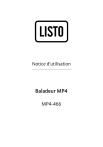
Lien public mis à jour
Le lien public vers votre chat a été mis à jour.
Caractéristiques clés
- Lecture de musique aux formats MP3 et WMA
- Lecture de vidéos au format AMV/AVI (converti)
- Affichage de photos au format JPEG
- Fonction d'enregistrement vocal
- Radio FM intégrée
- Lecture de fichiers texte (.txt)
- Prise en charge de cartes micro SD (jusqu'à 16 Go)
Questions fréquemment posées
Vous devez convertir les fichiers vidéo au format AMV/AVI à l'aide du logiciel fourni, puis les copier sur la carte micro SD du baladeur.
Rechargez la batterie en connectant le baladeur à un port USB libre de votre ordinateur à l'aide du câble USB fourni.
Le baladeur supporte les formats audio MP3 et WMA.
En mode de lecture audio ou vidéo, appuyez sur la touche 'Volume', puis utilisez les touches pour augmenter ou diminuer le volume.
